생활공공기관
도구
- 스마트폰,태블릿 화면크기비교
- 양쪽 윈도우키를 한영한자키로(AutoHotKey)
- 매크로: Robotask Lite
- 파일이름변경: ReNamer Lite
- 파일압축: 반디집
- 공공서식 한글(HWP편집가능, 개인비영리)
- 오피스: 리브레오피스(LibreOffice)
- 텍스트뷰어: 이지뷰어
- PDF: FoxIt리더, ezPDF에디터
- 수학풀이: 울프램 알파 ( WolframAlpha )
- 수치해석: 셈툴, MathFreeOn
- 계산기: Microsoft Mathematics 4.0
- 동영상: 팟플레이어
- 영상음악파일변환: 샤나인코더
- 이미지: 포토웍스
- 이미지: FastStone Photo Resizer
- 화면갈무리: 픽픽
- 이미지 편집: Paint.NET, Krita
- 이미지 뷰어: 꿀뷰
- 국립중앙도서관 소장자료 검색
- KS국가표준인증종합정보센터
- 대한무역투자진흥공사(KOTRA) 해외시장뉴스
- 엔팩스(인터넷팩스발송)
- 구글 드라이브(문서도구)
- MS 원드라이브(SkyDrive)
- 네이버 N드라이브
- Box.com (舊 Box.net)
- Dropbox
- 구글 달력
- 모니터/모바일 픽셀 피치 계산
- Intel CPU, 칩셋 정보
- MS윈도우 기본 단축키
- 램디스크
- 초고해상도 관련
- 게임중독
- 표준시각
- 전기요금표/ 한전 사이버지점
- HWP/한컴오피스 뷰어
- 인터넷 속도측정(한국정보화진흥원)
- IT 용어사전
- 우편번호찾기
- 도로명주소 안내, 변환
- TED 강연(네이버, 한글)
- 플라톤아카데미TV
- 세바시
- 명견만리플러스
- 동아사이언스(과학동아)
- 과학동아 라이브러리
- 사이언스타임즈
- 과학잡지 표지 설명기사
- 칸아카데미
- KOCW (한국 오픈 코스웨어) 공개강의
- 네이버 SW 자료실
- 네이버 SW자료실, 기업용 Free
- 계산기
공공데이터베이스
PC Geek's
꿀뷰(HONEYVIEW) V5.53 (이미지 뷰어) 최종버전 본문
같은 제작자의 반디뷰라고 윈도우 10 이상에서 동작하는 새로운 뷰어가 나오면서,
꿀뷰(허니뷰)는 업데이트가 끝났습니다. 꿀뷰는 끝까지 무료버전이었는데요, 최종 업데이트는 5.53으로 2024.6.21일자입니다. 윈도우 비스타 이상부터 쓸 수 있어서, 만약 MS에서 지원하지 않는 구버전 윈도우를 아직 사용 중인 사람이라면 꿀뷰를 받아야 합니다.
신버전인 반디뷰는 웹툰보기모드가 있는 것이 특징입니다. 아마 세로로 긴 이미지를 볼 때 편리한 전용 기능을 넣은 듯. 꿀뷰에서는 대충 조합해 볼 수는 있지만 편하지는 않았죠. 그 밖에도, 이미지 화질개선이나 처리속도 향상 등 반디뷰는 여러가지가 들어간 모양입니다.
꿀뷰는 아직 다운받을 수 있고, 포터블 버전도 받을 수 있습니다.

https://kr.bandisoft.com/honeyview/
무료 이미지 뷰어 꿀뷰 · 소개 및 다운로드 · 움짤에 강한 이미지 뷰어
꿀뷰 다양한 포맷의 이미지를 빠르게 보여주는 고성능 무료 이미지 뷰어입니다. 주요 특징 빠르고 가볍습니다. GPS 정보를 포함한 JPEG 파일의 EXIF 정보를 보여주는 기능 이미지 회전/크기 조절을
kr.bandisoft.com
홈에서 가져온 것:
주요 특징
빠르고 가볍습니다.
GPS 정보를 포함한 JPEG 파일의 EXIF 정보를 보여주는 기능
이미지 회전/크기 조절을 포함한 이미지 포맷 변환 기능 제공
움짤 이미지(GIF, WebP) 애니메이션 재생 기능
압축 해제 없이 압축된 이미지 파일 보여주기
지원 포맷
이미지 포맷: BMP, JPG, GIF, PNG, PSD, DDS, JXR, WebP, J2K, JP2, TGA, TIFF, PCX, PGM, PNM, PPM, BPG
RAW 이미지 포맷: DNG, CR2, CRW, NEF, NRW, ORF, RW2, PEF, SR2, RAF
애니메이션 이미지 포맷: Animated GIF, Animated WebP, Animated BPG, Animated PNG
압축 해제 없이 볼 수 있는 압축 포맷: ZIP, RAR, 7Z, LZH, TAR, CBR, CBZ
꿀뷰 단축키 목록
꿀뷰는 다양한 단축키를 지원하기 때문에, 빠르고 편리한 이미지 보기가 가능합니다.
주요 단축키
파일 열기: F2, Ctrl+O
폴더 열기: F
파일 닫기: F4
이미지 선택: Enter
윈도우 탐색기 열기: Ctrl+Enter
EXIF/파일정보 보기 전환: Tab
바탕화면 배경 지정: Ctrl+Alt+W
사진 삭제: Delete
사진 완전히 삭제: Shift+Delete
사진 보관함으로 복사: Insert
외부 편집 프로그램 실행: Ctrl+E
인쇄: Ctrl+P
클립 보드로 복사: Ctrl+C
화면에 보이는 리사이즈된 이미지를 클립 보드로 복사: Ctrl+Alt+C
이미지 파일 경로를 클립보드로 복사: Ctrl+Alt+Shift+C
환경설정: F5
프로그램 정보: F1
종료: ESC, X, Ctrl+W
이미지 이동
다음 이미지: PgDn, Down Arrow, Right Arrow, Space, NumPad 0
이전 이미지: PgUp, Up Arrow, Left Arrow, Backspace, Shift+Space
맨 처음 이미지: Home
맨 마지막 이미지: End
다음 10페이지: Ctrl+PgDn
이전 10페이지: Ctrl+PgUp
다음 100페이지: Ctrl+Shift+Right Arrow
이전 100페이지: Ctrl+Shift+Left Arrow
랜덤하게 다음 페이지: Ctrl+Alt+PgDn
랜덤하게 이전 페이지: Ctrl+Alt+PgUp
다음 폴더/압축파일: ]
이전 폴더/압축파일: [
다음 1페이지: Shift+PgDn
이전 1페이지: Shift+PgUp
다음 이미지(다중 이미지 파일인 경우): Alt+PgDn
이전 이미지(다중 이미지 파일인 경우): Alt+PgUp
이미지 보기
원본 크기(100%)로 보기: 0
꽉 차게 보기: 9, 1
꽉 차게 보기(폭맞춤): 8
두장 보기(왼쪽→오른쪽): 7
두장 보기(왼쪽←오른쪽): 6
그림이 화면보다 클 때만 꽉 차게 보기: Z
두장 보기 모드 전환(두장 보기만 적용): 2
이미지 확대/축소
이미지 확대: +
이미지 축소: -
이미지 확대/축소 고정하기: Ctrl+K
이미지 1% 크게 보기: Ctrl++
이미지 1% 작게 보기: Ctrl+-
이미지 줌 100%: *
확대해서 볼 때, 미리보기 창 보이기/숨기기: /
확대 상태에서 - 스크롤 오른쪽 맨위: NumPad 9
확대 상태에서 - 스크롤 왼쪽 맨위: NumPad 7
확대 상태에서 - 스크롤 오른쪽 맨아래: NumPad 3
확대 상태에서 - 스크롤 왼쪽 맨아래: NumPad 1
확대 상태에서 - 스크롤 오른쪽: NumPad 6
확대 상태에서 - 스크롤 왼쪽: NumPad 4
확대 상태에서 - 스크롤 위쪽: NumPad 8
확대 상태에서 - 스크롤 아래쪽: NumPad 2
확대 상태에서 - 스크롤 가운데: NumPad 5
이미지 효과
이미지 필터 - 적용 안함: U
이미지 필터 - 부드럽게: I
이미지 필터 - 부드럽게+선명하게: S
이미지 반전: Ctrl+I
이미지 감마 보정: Ctrl+G
이미지 상하 반전: Ctrl+F
이미지 좌우 반전: Ctrl+M
돌려보지 않기: Alt+Up Arrow
왼쪽으로 돌려보기: Alt+Left Arrow
오른쪽으로 돌려보기: Alt+Right Arrow
거꾸로 돌려보기: Alt+Down Arrow
반시계 방향으로 돌려보기: Ctrl+L
시계 방향으로 돌려보기: Ctrl+R
슬라이드 쇼
슬라이드 쇼 실행: Ctrl+1~9
슬라이드 쇼 중지: Ctrl+0
책갈피
책갈피 추가: B
책갈피 편집: F3
최근 책갈피 열기: Ctrl+B
사진 보관함
기본 사진 보관함으로 복사: Insert
기본 사진 보관함으로 이동: Ctrl+Insert
보조 사진 보관함으로 복사: Shift+Insert
창 조절
최대화/복원: M
전체화면: Alt+Enter, N, F11
최소화: Q
꿀뷰를 항상 위에 보기: Ctrl+A
기타
상단 메뉴 고정: `
하단 메뉴 고정: ~
스킨 다시 열기: Ctrl+F5
새 창 띄우기: Ctrl+N
테두리 보이기/숨기기: Shift+F5
EXIF 정보를 클립보드로 복사: Ctrl+Shift+C
사진이 찍힌 곳(EXIF 정보)의 지도 열기: Ctrl+Shift+G
이미지 변환창: Ctrl+T
마우스 작동
이전/다음 이미지 보기: Mouse Wheel Up/Down
위로/아래로 스크롤: Mouse Wheel Up/Down
이미지 확대/축소: Ctrl+Mouse Wheel Up/Down
최대화/복원: Double Click
전체화면/복원: Middle Click
줌 100%: Ctrl+Middle Click
꿀뷰, 반디뷰 광고버전, 프로버전 비교
https://kr.bandisoft.com/bandiview/help/edition-comparison/
반디뷰 - 반디뷰 에디션 비교
지원 이미지 포맷 BMP, JPG, GIF, PNG, PSD, DDS, JXR, WebP, J2K, JP2, TGA, TIFF, PCX, PGM, PNM, PPM, BPG, DNG, CR2, CRW, NEF, NRW, ORF, RW2, PEF, SR2, RAF, Animated GIF, Animated WebP, Animated BPG, Animated PNG BMP, JPG, GIF, PNG, PSD, DDS, JXR, WebP
kr.bandisoft.com
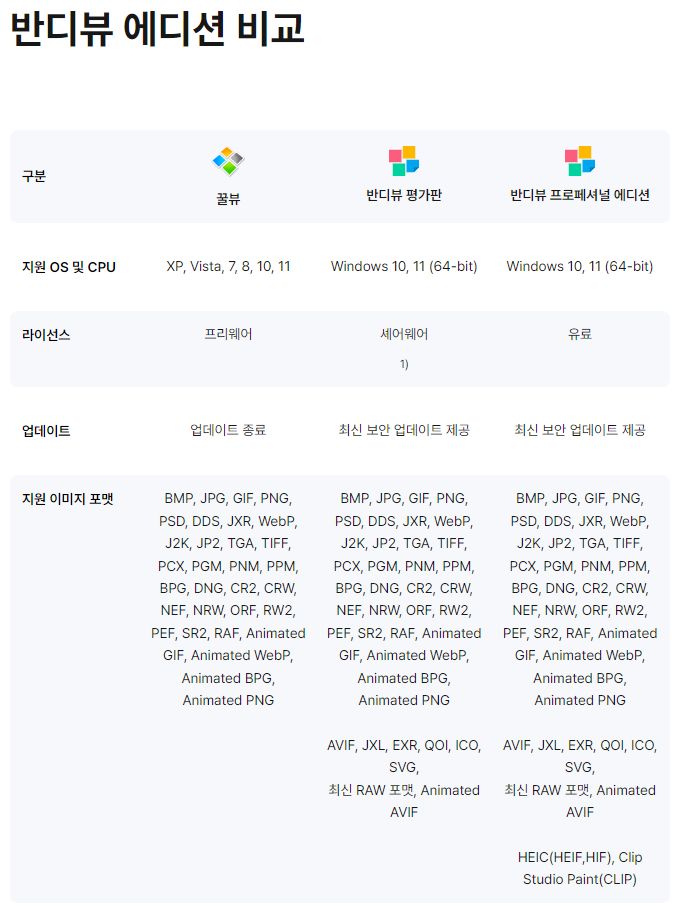


꿀뷰 마지막 버전 설치 및 설정화면
설치



설정

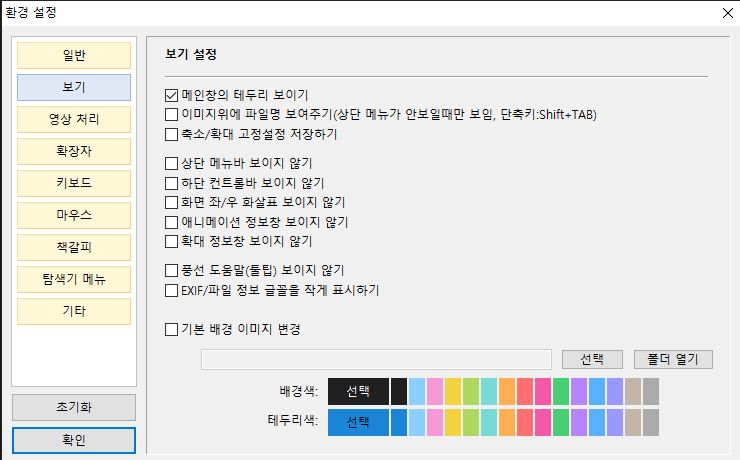








'소프트웨어와 콘텐츠 > 그래픽, 사진' 카테고리의 다른 글
| FastStone Image Viewer 7.9: 이미지 뷰어 (0) | 2024.11.02 |
|---|---|
| FastStone Photo Resizer 4.4 이미지 자르기, 변환하기 등 (0) | 2024.11.01 |
| 페인트닷넷 Paint.net 5.0.13 : 윈도우10 필요. Dx11, AVX2 이상 권장 (0) | 2024.10.26 |
| 반디카메라: 스크린캡처 (0) | 2024.07.25 |
| 픽픽(PicPick) 7.대 버전 사용자는 최신버전은 사용하지 않는 게 좋을 수 있습니다 (0) | 2024.06.30 |
| 픽픽 7.1.0 (화면갈무리/스크린 캡처 프로그램) 개선희망점: 자동스크롤 캡처 (0) | 2024.06.22 |
| 페인트닷넷(paint.net): 그림그리기 SW (0) | 2024.04.05 |
| 우키요에(浮世絵): 일본 에도시대 다색판화 (0) | 2023.08.20 |
|
Viewed Posts
|
|
Recent Comments
|
|
Recent Posts
|



